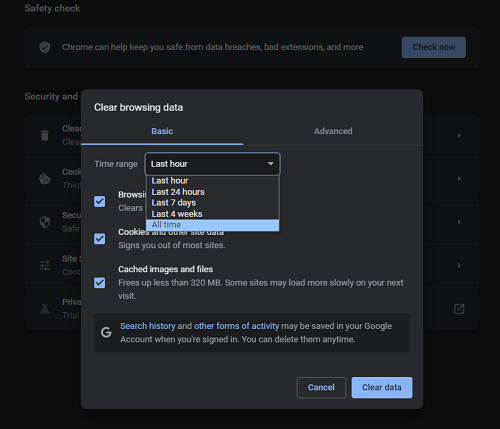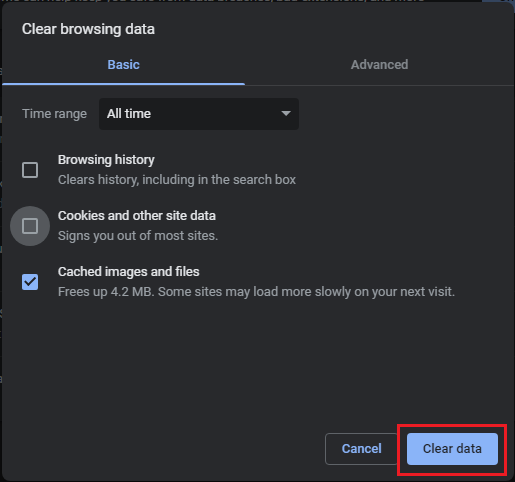1. Öffnet Google Chrome.
2. Klicke auf die Menü-Schaltfläche mit den 3 Punkten oben rechts (⋮).
2. Klicke auf die Menü-Schaltfläche mit den 3 Punkten oben rechts (⋮).
3. Klicke auf Verlauf, und dann erneut auf Verlauf.
4. Klicke auf „Browserdaten löschen“ im linken Navigationsbereich.
5. Wähle oben im Fenster eine Zeitspanne aus, die du löschen möchtest. Wir empfehlen die Option Gesamte Zeit.
6. Aktiviere die Kästchen für die Art der Daten, die du löschen möchtest. Stelle sicher, dass „Bilder und Dateien im Cache“ ausgewählt ist.
Hinweis: Du musst keine Cookies löschen, aber wenn du das tust, beachte, dass du dich auf Websites erneut einloggen musst, auf denen du sonst angemeldet bist.
7. Klicke auf „Daten löschen“.
8. Du kannst auch chrome://settings/clearBrowserData in die Adressleiste eingeben, um das Menü zum Löschen von Browserdaten zu öffnen.
Das folgende GIF zeigt dir, wie das funktioniert: